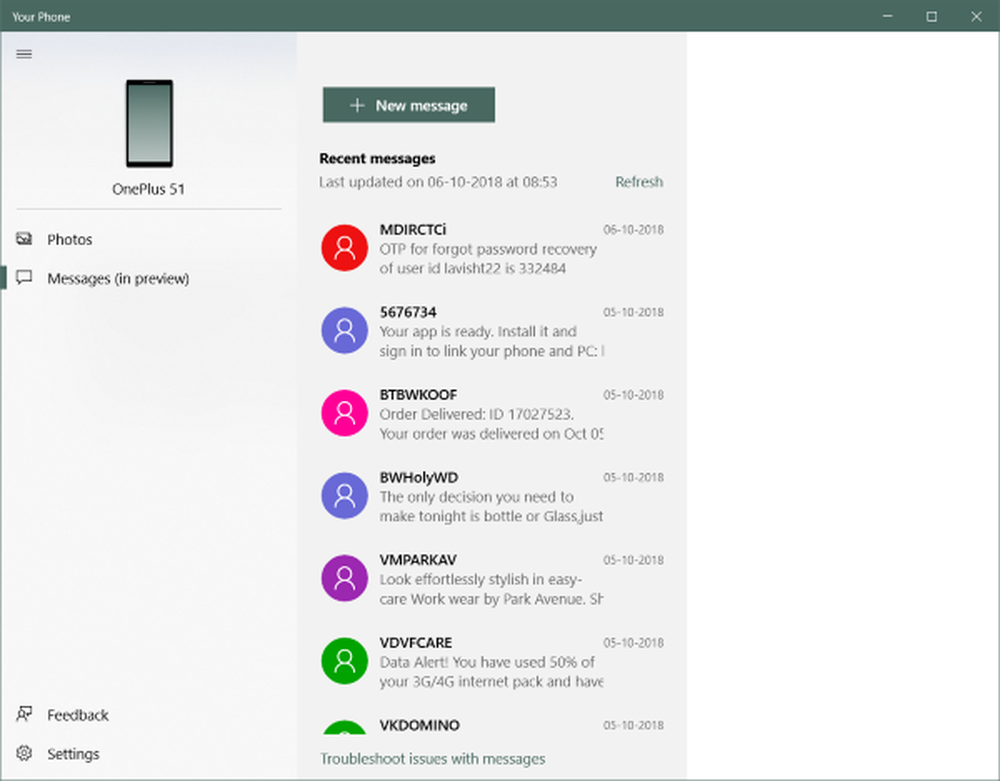Comment désactiver la notification de mise à niveau Windows dans Windows Update

Une fois que Windows 10 Creators Update est prêt à être proposé à votre Windows 10 et Windows Server 2016 ordinateur, quelques jours avant cela, vous pouvez voir le message suivant lorsque vous ouvrez votre Windows Update réglages:
Bonnes nouvelles! La mise à jour de Windows 10 Creators est en cours. Voulez-vous être le premier à l'obtenir?

Désactiver Windows Update est sur le chemin de la notification
Si vous ne souhaitez pas que ce message soit affiché, les entreprises voudront peut-être contrôler le moment auquel leurs utilisateurs mettront à jour leur nouvelle version. Dans un tel cse, vous pouvez désactiver la notification en modifiant le registre Windows, déclare Microsoft.
Courir regedit pour ouvrir l'éditeur de registre, tapez ce qui suit dans sa barre d'adresse et appuyez sur Entrée:
HKLM \ LOGICIEL \ Microsoft \ WindowsUpdate \ UX \ Settings \
Cliquez avec le bouton droit dans le panneau de droite, sélectionnez Nouveau> DWORD (32 bits) et nommez-le. HideMCTLink. Maintenant, double-cliquez sur HideMCTLink et donnez-lui une valeur de 1.
- Une valeur de 1 désactive la notification
- Une valeur de 0 active la notification.

Redémarrez votre système et la notification n'apparaîtra plus.
J'espère que cela t'aides!